手机余额宝定期转入/转出功能使用图文教程
摘要:手机余额宝定期转入/转出功能使用方法来啦~在最新版的支付宝钱包中,增加了余额宝定期转入/转出功能,那么手机余额宝定期转入/转出功能怎么使用呢...
手机余额宝定期转入/转出功能使用方法来啦~在最新版的支付宝钱包中,增加了余额宝定期转入/转出功能,那么手机余额宝定期转入/转出功能怎么使用呢?下文小编就教大家手机余额宝定期转入/转出功能的使用方法,一起去学习下吧。
手机余额宝定期转入/转出功能使用方法:
1.打开支付宝,点击“财富”-“余额宝”,进入余额宝目录下的详细操作菜单。
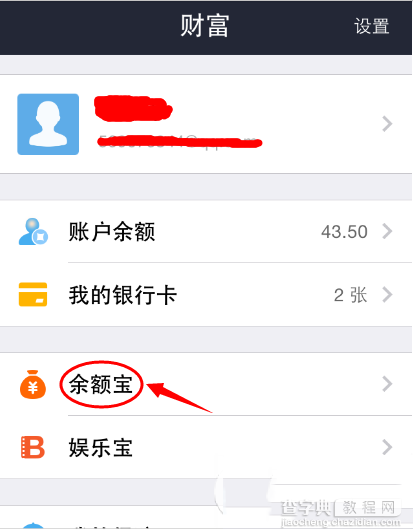
2.点击右上角的齿轮状的按钮,进入“设置”选项。
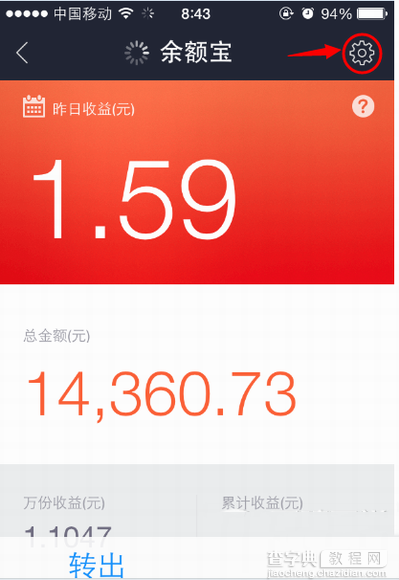
3.打开余额宝的设置页面之后,我们就可以看到“定期转入”和“定期转出”这两个选项,这就是最新版余额宝的新添加的功能,小编在这里就以“定期转入”为例来教大家如何操作。
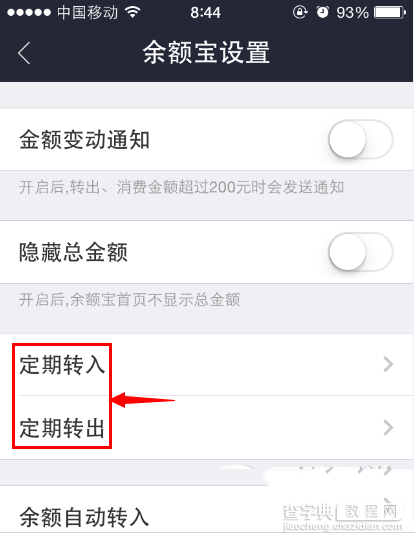
4.我们点击“定期转入”选项,在弹出的页面中,我们选择转入的方式,金额,日期等等个人信息,还可以备注一下转入的目的,这样确认之后,就可以了,最后点击“确定”按钮。
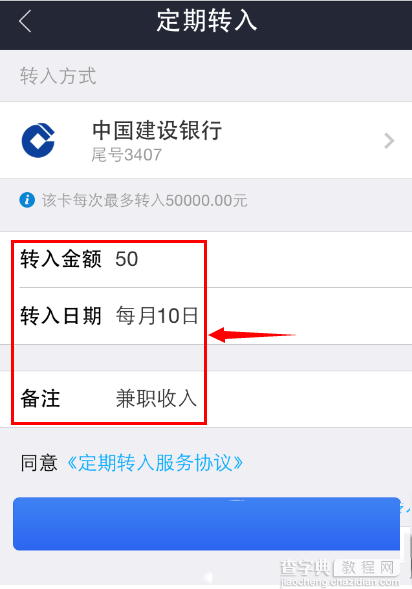
5.输入支付密码,这样定期转入就完成了。
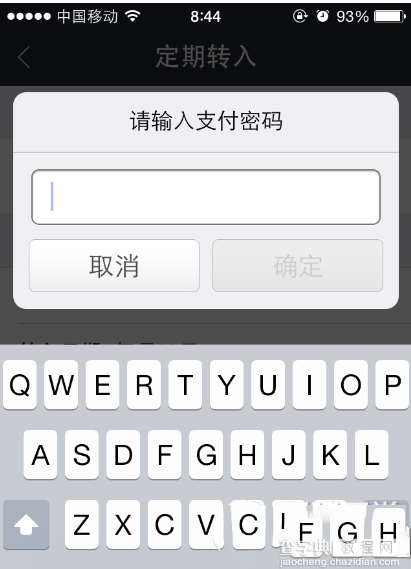
6.当你再次点击“定期转入”选项时,就能够看到你之前添加的内容,如果还想通过别的方式使用定期转入功能时,接着点击下方的“添加”选项即可。
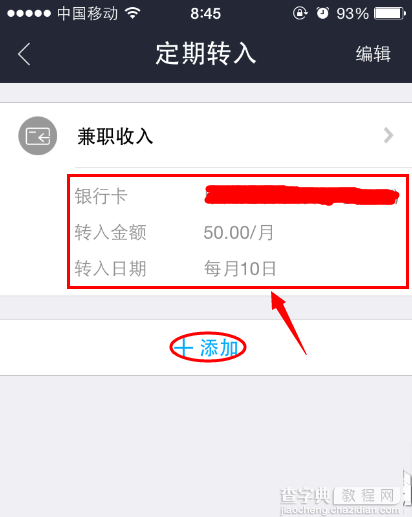
手机余额宝定期转出也是一样的操作步骤哦~
【手机余额宝定期转入/转出功能使用图文教程】相关文章:
★ 手机支付宝更新最新版后转账到银行卡没显示确认支付怎么办?
